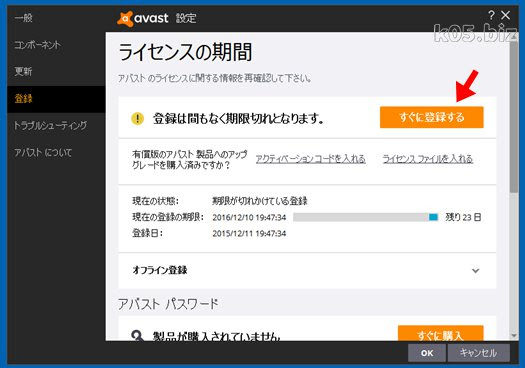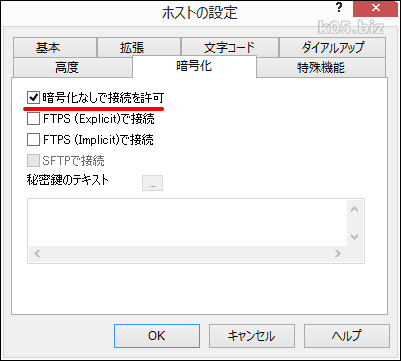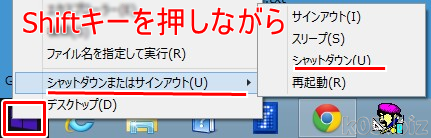本記事は広告およびアフィリエイトプログラムによる収益を得ています
追記:2013/06/10 Windows8でも動作します。
追記:2016/07/06 Windows10でも動作します。
ダウンロード先
FastStone Capture 5.3http://www.aplusfreeware.com/categories/mmedia/FastStoneCapture.html
日本語化して使いたい場合は、以下の2つの組み合わせを使うようにしてください。
FastStone Capture 5.3(4/16版) +日本語化パッチ
私は日本語化せずに、上のURLのものを使用しています。
画面のハードコピー
使い方は簡単で、このソフトを起動した状態で[Print Screen]キーを押すか、①から⑥のボタンを押すとスクリーンキャプチャーをとることができます。画像をファイルに名前を付けて保存することも、画面の一部を切り取ることも簡単にできるすぐれものです。また、ブラウザで表示するページのようにスクロールしないと全画面コピーできないものも、⑥のボタンを押すだけで一発でキャプチャーできます。
①アクティブなウインドウの画面のハードコピー
②ウインドウを選択してそのウインドウの画面のハードコピー
③マウスで範囲指定(矩形)した部分の画面のハードコピー
④マウスで範囲指定(自由曲線)した部分の画面のハードコピー
⑤全画面(フルスクリーン)のハードコピー
⑥スクロール領域のすべてを含めて(つなげて?)の画面のハードコピー
あと、設定のところで出力形式の変更ができます。初期値は「To Editter」になってます。通常はこのままでよいと思います。画面のハードコピーをとると、すぐに簡易編集画面が立ち上がるモードです。ここで範囲指定したり、ファイルに出力したり、クリップボードにコピー、カットなどが容易にできます。
参考になる記事
・窓の杜 - 【NEWS】スクロールが必要な面積の広い画面を1枚絵に撮影できる「FastStone Capture」
簡易な編集(Draw)機能も便利
簡易編集画面の上のツールバーの「Draw」のボタンを押すと、文字、矢印、ハイライト、枠などを入れることが可能です。たとえば以下のような感じのものが作成できます。変更結果がうまく反映されない、ソフトが固まるなどが起こる場合は、下のほうにある「Anti-alias」というところのチェックを外すとよいようです。
パソコンの操作マニュアルなども簡単に作成できそうですね。
最新版を使いたい
FastStone Capture - VectorVecotrにもこのソフトを見つけました。30日は試用できるようです。
支払いは、Vectorの決済は使えないようです。
http://www.faststone.org/order.htm
で、クレジット決済かPayPal決済のようです。単に、Vectorに登録されてるだけのようです。
スポンサーリンク